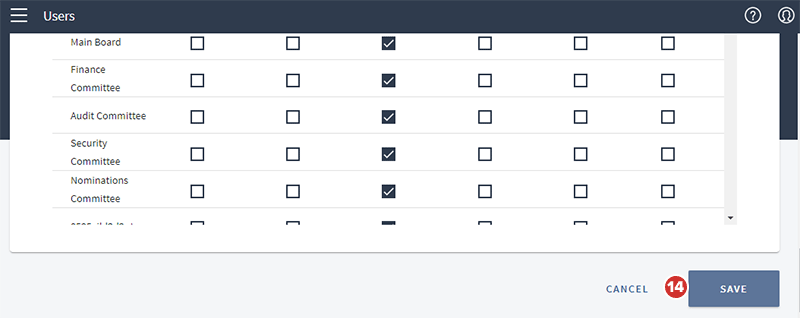Criando novos usuários
Os administradores podem criar e conceder permissões para que novos usuários acessem o Diligent Boards.
-
Para começar, selecione a guia Gerenciar Usuários na parte superior da página.
-
Selecione Criar Usuário.
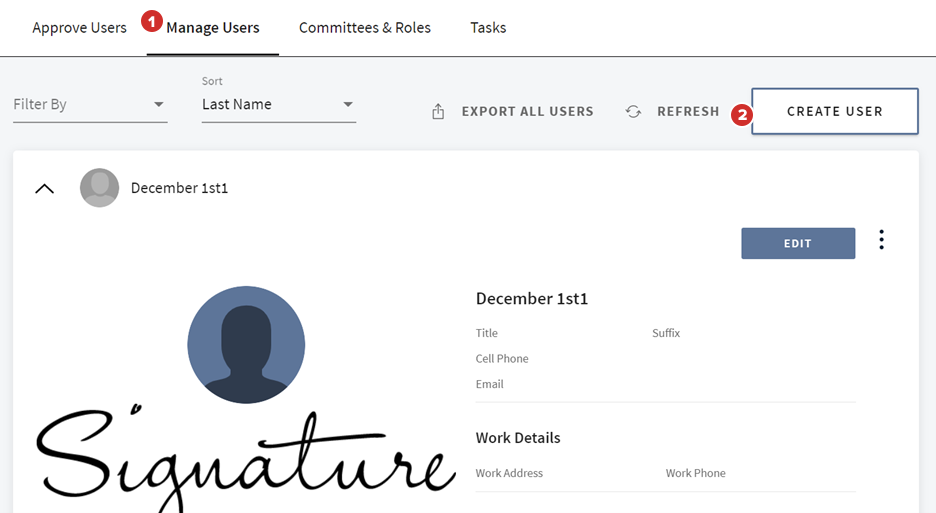
-
A página Criar Usuário é aberta. Digite o endereço de e-mail do novo usuário no campo E-mail.
Anotações
O endereço de e-mail do usuário é o respectivo nome de usuário. Quando o usuário fizer login na conta do Diligent Boards, ele digitará o endereço de e-mail dele no campo de nome de usuário.
Anotações
Se você criar um novo usuário com um endereço de e-mail associado a uma conta de usuário em um site vinculado, as configurações de Nome, Sobrenome, Senha e Segurança do novo usuário serão importadas automaticamente. Se você criar um novo usuário e o endereço de e-mail do novo usuário corresponder às configurações de Logon Único (SSO) do seu site, não será necessário inserir uma senha inicial para esse usuário.
-
Selecione Validar. Uma marca de verificação verde será exibida confirmando que o endereço de e-mail foi validado. Se não for possível validar o endereço de e-mail, consulte a observação abaixo.
Anotações
Se o endereço de e-mail estiver associado a outra conta, você não poderá prosseguir com a criação de um novo usuário. Entre em contato com seu Gerente de Sucesso do Cliente para criar uma conta sobreposta para esse usuário.
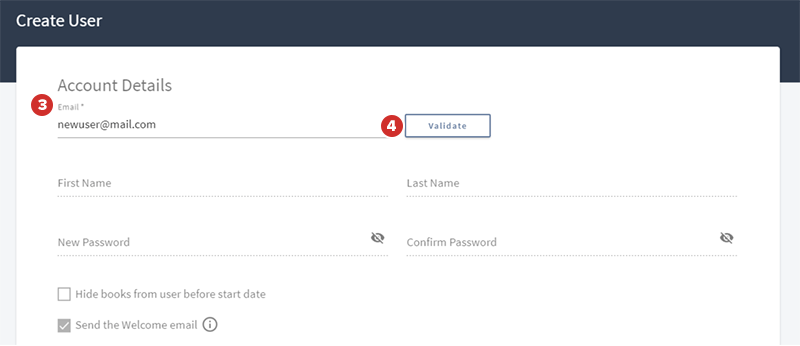
-
Insira o Nome do usuário.
-
Insira o Sobrenome do usuário.
-
Insira a Senha do usuário.
-
Confirme a Senha do usuário.
Anotações
O administrador que criar o novo usuário precisará compartilhar a senha do usuário diretamente com ele. Sugerimos usar e-mail ou Diligent Messenger para compartilhar a senha do novo usuário. Após o entrada inicial, o usuário criará uma nova senha.
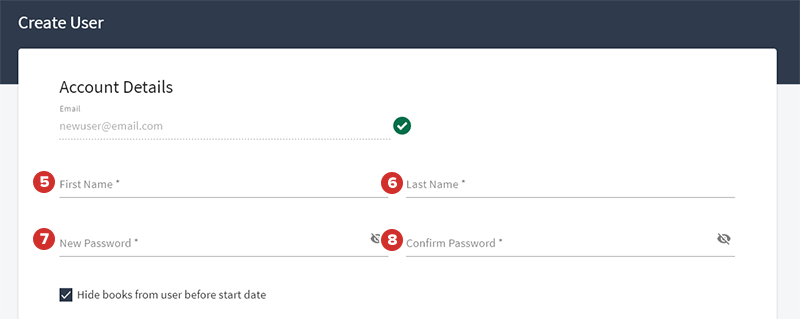
-
Se quiser ocultar deste usuário os livros publicados antes de determinada data, marque a caixa de seleção ao lado de Ocultar do usuário livros antes de uma data inicial específica.
-
Selecione o ícone de calendário e escolha uma data de início.
-
O novo usuário receberá um e-mail de boas-vindas com informações sobre como usar o Diligent Boards. O administrador que criou o novo usuário também será copiado no e-mail de boas-vindas. Para não enviar o e-mail de boas-vindas ao novo usuário e ao administrador, desmarque a caixa de seleção ao lado de Enviar o e-mail de boas-vindas.
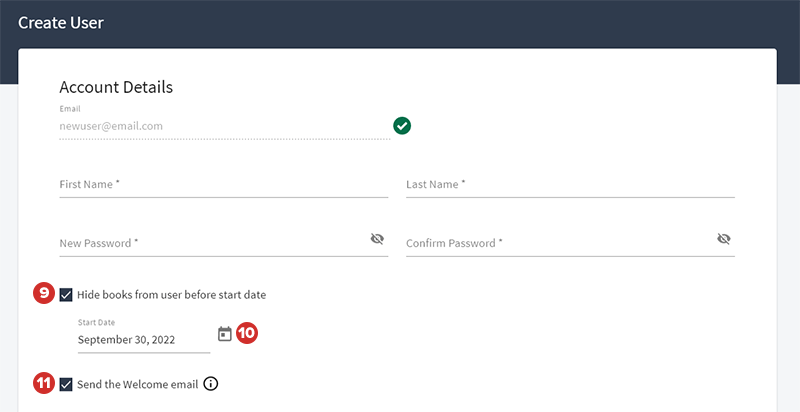
-
Se você deseja alterar a configuração de autorização multifator para esse usuário, consulte "Configurações de autorização multifator". A configuração padrão do site é selecionada automaticamente. Para alterar a configuração deste usuário, selecione Ignorar autorização multifator ou Exige autorização multifator.
Anotações
Se o usuário exigir autorização multifator, você também deverá selecionar o país e inserir o número de telefone do novo usuário na seção SMS 2FA Phone Number.
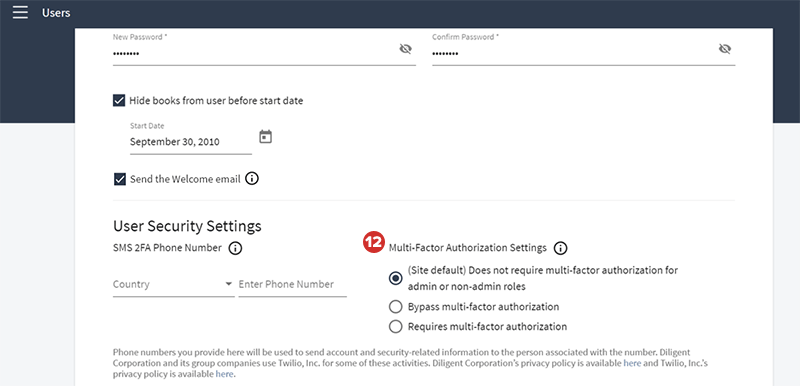
-
Selecione os Comitês e as Funções do novo usuário.
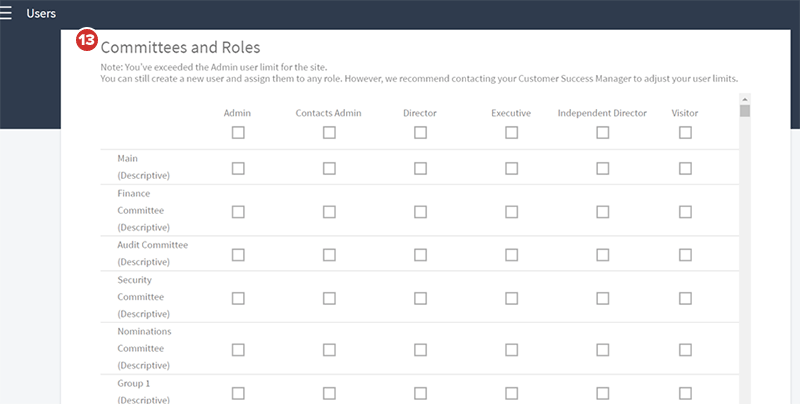
-
Selecione Salvar.